In diesem Artikel beschreiben wir einige der gängigsten Zugangsarten. Eine allgemeine Erfassung aller Arten ist aufgrund der Vielfalt und Besonderheiten der einzelnen Banken nicht möglich, deshalb zeigen wir Ihnen an dieser Stelle eine Auswahl an Zugangsarten, die besonders häufig vorkommen.
Kontakteinrichtung FinTS (HBCI) PIN/TAN mit Auswahl des TAN Verfahrens
Es gibt verschiedene Varianten des HBCI/FinTS PIN/TAN-Verfahrens.
Einige dieser TAN-Verfahren verwenden zusätzliche Eingabegeräte wie beispielsweise Kartenlesegeräte, Mobiltelefon oder andere externe Geräte zur Auswertung der TAN.
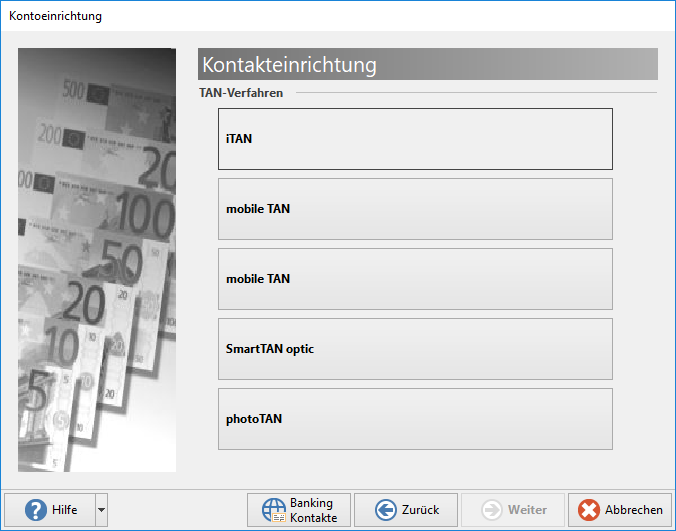
Info:
Die Ihnen angezeigte Auswahl ist abhängig von den unterstützen Verfahren der jeweiligen Bank.
iTAN (indizierte TAN)
Hier ist auf der TAN-Liste jede TAN mit einer laufenden Nummer gekennzeichnet. Die Bank fordert im Online-Dialog die TAN zu einer bestimmten laufenden Nummer an. Es kann also nicht mehr eine beliebige TAN verwendet werden. Sie können auch hier die TANs jeweils einzeln eingeben oder alle TANs in einer Datei speichern.
Beachten Sie:
Das iTAN-Verfahren wird von Sicherheits-Experten als unsicher eingestuft und sollte nach Möglichkeit nicht mehr verwandt werden.
mobile TAN (auch mTAN, SMS-TAN)
Hier sendet die Bank nach Erhalt Ihrer Überweisung die TAN per SMS auf Ihr Handy. Online-Banking und Übermittlung der TAN erfolgen bei dieser Methode über zwei verschiedene Geräte (Handy und PC).
chipTAN (auch SmartTAN)
Hier erhalten Sie von der Bank eine Chipkarte und einen kleinen TAN-Generator (ohne Kabelverbindung), der die Karte aufnimmt. Nachdem die Bank Ihren Auftrag erhalten hat, sendet sie eine Code-Nummer, die Sie auf der 10er-Tastatur des TAN-Generators eingeben. Der TAN-Generator zeigt dann eine TAN zur Eingabe an.
SmartTAN optic (auch SmartTAN/ chipTAN und chipTAN comfort)
Hier erhalten Sie von der Bank eine Chipkarte und einen kleinen TAN-Generator (ohne Kabelverbindung), der die Karte aufnimmt.
Einfaches SmartTAN beziehungsweise chipTAN-Verfahren
Beim einfachen SmartTAN bzw. chipTAN Verfahren sendet die Bank eine Code-Nummer die Sie auf der 10er-Tastatur des TAN-Generators eingeben. Der TAN-Generator zeigt dann eine TAN zur Eingabe an.
Beim optischen Verfahren des TAN-Generator-Verfahrens, also SmartTAN optic bzw. chipTAN comfort, hat das Gerät an der Rückseite optische Sensoren. Die Informationen von der Bank werden über ein blinkendes Feld am Bildschirm auf den davor platzierten TAN-Generator übertragen. Dieser berechnet eine TAN, die nur einmalig gültig ist und zeigt diese auf seinem Display an. Tippen Sie diese TAN in Ihren Computer ein, um die entsprechende Transaktion freizugeben.
photoTAN
Hier wird zur TAN-Generierung ein Smartphone mit photoTAN-App (oder alternativ ein spezielles Lesegerät) verwendet und ein farbiger Barcode abgescannt damit man die TAN zur Eingabe am PC erhält.
Beispiel für photoTAN mit einem farbigen Barcode:
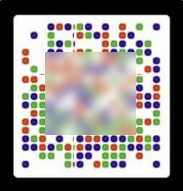
Ein-Schritt-TAN-Verfahren (einfache TAN-Liste)
Zur Bestätigung Ihrer Überweisungen müssen Sie hier jeweils eine meist 6-stellige TAN-Nummer beliebig aus Ihrer Liste eingeben. Sie können die TANs jeweils einzeln eingeben oder in einer Datei speichern.
HBCI und chipTAN-Verfahren
Über das PIN/TAN Verfahren können aber auch diverse HBCI+ chipTAN Verfahren ausgewählt werden:
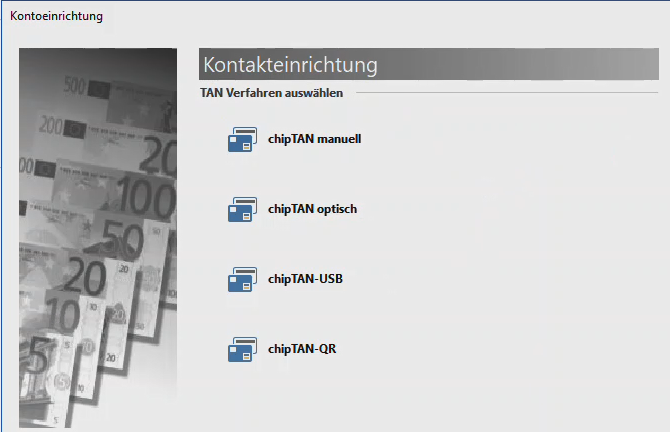
Welche Auswahl hier zu tätigen ist, hängt davon ab welches Verfahren von Ihrer Bank für Ihr Banking Kontakt freigeschaltet wurde.
Wir stellen Ihnen an dieser Stelle einige der gängigsten chipTAN-Verfahren vor:
chipTAN manuell
Bei diesem Verfahren müssen die Überweisungsdaten händisch sowohl in den PC als auch in den TAN-Generator eingeben. Anhand dieser Daten generiert die Bank eine auftragsbezogene TAN, welche in den PC einzugeben ist. Das manuelle Verfahren bietet weniger Komfort als vergleichbare optische oder chipbasierte TAN-Generatoren.
chipTAN optisch
Für dieses Fahren benötigen Sie einen TAN-Generator, der über optische Sensoren verfügt und einen Schlitz für Ihre EC-Karte besitzt. Über den PC wird von Ihrer Bank ein flackerndes Feld mit schwarzen und weißen Balken übertragen. Diese verschlüsselten Informationen wertet Ihr TAN-Generator aus und generiert eine TAN, die nur für diesen Auftrag gilt.
chipTAN-USB
Beim TAN Verfahren „chipTAN-USB“ handelt es sich trotz Verwendung eines Kartenlesegeräts nicht um das klassische Chipkarten Verfahren. Für die Einrichtung eines solchen HBCI+ Kontaktes ist es erforderlich, das Verfahren „PIN/TAN“ bei der Einrichtung des Kontakts auszuwählen.
Hier gilt für die Einrichtung auch der Unterschied:
- Für einen HBCI Kontakt für das klassische Chipkarten Verfahren müssen die Anmeldedaten der Karte genommen werden.
- Für einen HBCI+ Kontakt müssen Name, Kennung, Alias, Kennwort, Pin etc. zu dieser KENNUNG genommen werden. In diesem Fall sind die Informationen der verwendeten Karte nicht relevant.
Beachten Sie:
- Für das chipTAN-USB-Verfahren ist keine PIN Eingabe am Kartenlesegerät möglich. Es ist aus Sicherheitsgründen gewollt, dass die PIN Eingabe nur auf dem PC-Monitor erfolgen kann.
- Da der TAN-Generator für chip-TAN (optisches TAN-Verfahren) losgelöst vom PC genutzt wird, ist es nicht erforderlich, das Gerät als Chipkartenleser in der Software einzubinden.
chipTAN-QR
Bei dieser Methode erhalten Sie mit jeder Transaktion von Ihrer Bank einen speziellen QR-Code am Computerbildschirm angezeigt. Der QR-Code besteht aus einer quadratischen Matrix aus schwarzen und weißen Quadraten.
Beispiel für einen QR-Code:
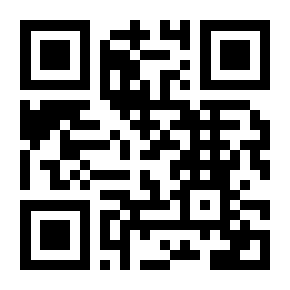
Über eine spezielle Smartphone-App Ihrer Bank können Sie den erzeugten QR-Code auslesen und die entsprechende TAN für diesen Vorgang erhalten.
Beachten Sie:
- Die im Auswahlfenster verfügbaren Bezeichnungen der TAN-Verfahren werden von der jeweiligen Bank geliefert.
- Die weiter oben aufgeführten Bezeichnungen können von Bank zu Bank abweichend benannt sein.
- Informieren Sie sich im Vorfeld bei Ihrer Bank über die angebotenen TAN-Verfahren.
Kontakteinrichtung FinTS (HBCI) Chip/Disk
Diese Zugangsart wird gewählt, wenn Sie einen Kartenleser und eine Chipkarte besitzen.
HBCI mit Chipkarte
Es muss sichergestellt sein, dass der Chipkartenleser installiert und angeschlossen ist. Darüber hinaus muss die Chipkarte zur jeweiligen Bank passen. Bei der Einrichtung werden alle Kontakte, die auf der Chipkarte gespeichert sind, ausgelesen. Ist nur ein Kontakt vorhanden, wird dieser verwendet. Bei mehreren Kontakten wird eine entsprechende Auswahl angeboten.
HBCI mit Schlüsseldatei
Für die Einrichtung wird der INI-Brief benötigt. Diese Zugangsart wird auch gewählt, wenn noch keine Schlüsseldatei vorhanden ist. In diesem Fall wird die Schlüsseldatei über den Kontoeinrichtungsassistenten angelegt. Dabei legen Sie das Format
Beispiel:
Zugangsart „HBCI über PIN/TAN“ und das Kennzeichen „Erweiterte Kontoeinrichtung“ wurde aktiviert der Schlüsseldatei und die Länge des Schlüssels fest. Für die Länge gilt: Je länger der Schlüssel, desto sicherer ist die Übertragung – allerdings verlängert sich die Rechenzeit entsprechend. Bei der Beantragung einer neuen Schlüsseldatei erhält man am Ende den Ausdruck des INI-Briefes. Dieser muss unterschrieben zur Bank geschickt werden.
HBCI über PIN/TAN
Diese Zugangsart wird gewählt, wenn Sie eine TAN-Liste von Ihrer Bank erhalten haben und über eine verschlüsselte Verbindung (HBCI) gearbeitet wird. Bei Einsatz der Zugangsart „PIN/TAN optisch“ ist ebenfalls diese Art auszuwählen. Für letzteres ist zusätzlich der Bereich „BANKING-KONTAKTE“ zu bearbeiten.
WEB PIN/TAN
Diese Zugangsart wird gewählt, wenn Sie eine TAN-Liste von Ihrer Bank erhalten haben und die Verbindung über einen WEB-Zugang hergestellt wird.
